在迷恋测试系统、软件的年代,很多软件都是双雄并立,除了博客的WordPress和lifetype,论坛软件双雄则是discuz!和phpwind,二者可谓一时瑜亮,在商业化的浪潮起伏中,好在都存活下来,但也分归二马门下。
那时候折腾机器测试系统纯属兴趣,水平有限对软件的自评纯粹出于感觉。在lifetype停更之前,最遗憾的软件是商城系统ECShop。
当时与开源ECShop并肩的是shopex,但shopex是免费但不开源,想改动后台门都没有。我曾对ECShop颇为看好,但商业化面前技术优势显得脆弱渺小,后来shopex的东家将ECShop收购。按照当时论坛网友的评论,收购就是圈养,让其自生自灭。
还好,前几天浏览阿里云云市场的时候,发现ECShop还是阿里云中的热门系统,为其感到幸运的同时,也为自己的眼光自得一下。
分类: IT天地
渐渐消逝的lifetype
中午和外甥通过微信讨论WordPress的应用,因为涉及到多用户和媒体管理,习惯性又想到lifetype了。
我对lifetype比WordPress有感情。在lifetype因为停止版本维护而无奈转到WordPress后,基本只是把WordPress当做一个博客记录工具而已。
忍不住打开电脑上网搜了一下lifetype,维基百科上面他的稳定版本还是停留在2011年,而官网则已经无法访问。
这个因为原名plog的系统,虽然后来因为名称被亚马逊先注册而改名,但改名过程中亚马逊也表达了足够的尊重。
风流总被雨打风吹去,技术并非是一切。
难以置信的顺利
昨天因意外收获而有了突破进展,脑子少有的兴奋。躺下后又将今后的应用在脑子里过了一遍。
今天早晨起来乘胜追击,在既有基础上,又把当下其他的几个应用方式学习了一下。思路已开,气运也转,不知谁先谁后。上午如同开了挂一般,顺利的连自己都感觉不真实。直接注册一个海外云主机,今后的网络架构草图已然成型。
学习就是这样,如同平整的布料上滴水,由点及面,慢慢铺开。需要运气,也需要足够的时间和精力持续跟进,否则就又慢慢干燥无痕。
不经意的惊喜收获
一早起来,换个常规也是最为流行的方式来解决宽带问题,依然无果。这本是意料之中的事情,操作只是为了确认一下而已,并不期待惊喜。
但惊喜在下午出现了。本来中午吃的好,回家感觉很累,睡了一小觉。起来后边盘算着明天的计划,边在淘宝网上浏览近期可能需要的装备。
在看到惠普旧款微型服务器的评价时,里面提到了zerotier,顺手选择搜索,居然正是我想要的解决方案。于是继续搜索相关资料,给儿子做饭的时候都趁机看上几眼。
晚上小聚回来,直接开虚拟机安装调试,一切顺利。手机安装客户端关掉WiFi连接,虽未测速度,但连接毫无问题。
最初在网上就是如此了解、学习新鲜事物,但近五年,这种学习少了,更多只是漫无目的瞎逛而已。蹉跎日久,精力不足,只是借口而已。
matplotlib在ubuntu下中文显示解决办法
matplotlib在ax.set_title中可以使用定义FontProperties来实现,首先定义
myfont = matplotlib.font_manager.FontProperties( fname='/usr/share/fonts/truetype/wqy/wqy-zenhei.ttc' )
然后在ax.set_title中作为参数fontproperties = myfont调用字体。
这样的好处是直接调用系统字体,不用受字体是ttf还是ttc的限制。
但在ax.bar中这种方式因为无法使用参数而无效,网上有很多种解决汉字显示的办法,总结一下,可以使用两种方式解决。
首先需要下载ttf字体,比如文泉驿的微米黑字体,然后查看matplotlib的配置文件
import matplotlib
matplotlib.matplotlib_fname()将字体上传到python3.6/site-packages/matplotlib/mpl-data下的fonts/ttf文件夹中
方式一
修改python3.6/site-packages/matplotlib/mpl-data下的matplotlibrc文件,将里面的
#font.family :sans-serif #font.sans-serif : wqy-mircohei,SimHei, DejaVu Serif……(把文泉驿文件名如wqy-microhei加到最前面) #axes.unicode_minus,将True改为False (这里是关于负号显示的,也可以在程序中设置)
然后删除当前用户下.cache/matplotlib目录下的所有文件,其实就是fontlist-v300.json文件。
重启后文字显示正常。
方式二:
直接修改fontlist-v300.json文件
首先找到文泉驿的字典选项,将原先为?的文件名改为wqy-microhei,然后将defaultFamily改为文泉驿字体名字,defaultFont路径修改为文泉驿字体所在。
重启后文字显示正常,两种方法都不再需要定义调用FontProperties
Nextcloud 安装前的MariaDB设置
Nextcloud安装之前,除了需要mysql或、MariaDB建立数据库和用户授权,为了4-byte支持,以便在文件名和评论中使用Emojis等表情,最好提前进行设置,否则后续设置需要手工输入命令行设置。
以Nextcloud推荐的Mariadb为例,
MariaDB 10.3 or later
[mysqld]
innodb_file_per_table=1
MariaDB 10.2 or earlier
[mysqld]
innodb_large_prefix=true
innodb_file_format=barracuda
innodb_file_per_table=1
这样文件格式就是支持4-byte的barracuda,而不是原先默认不支持的Antelope了。
学习终实战
前几天安装onlyoffice顺利,但它只算是一个nextcloud的一个插件,安装onlyoffice的时候其主体反而出了问题。
之前最初安装的nextcloud,是根据官方推荐,使用snap安装的。安装期间的漫长等待就不提了,安装完成之后发现了诸多问题,最要命的就是无法离线安装onlyoffice。
于是又通过网络简单学习了一下snap,也算初步明白了问题所在。snap其实是容器安装,这样就省却了诸多配置工作,也避免了相关软件版本等各种冲突。这也就是我安装完后只是设置管理员密码,直接进入系统的原因。据资料显示,连ssl证书的命令都集成了。
这样适合迅速部署系统,稳定安全运转。但网上评论的不足也不少,体积庞大倒是次要,关键是后续的配置缺少灵活性,而且有些占地霸圈的嫌疑。
经过一段时间的学习准备,今天算是正式应用了。犹豫再三,还是放弃了snap安装方式,采用手工安装方式。
虽然几经折腾积累足够经验,已经很熟悉,但安装的时候居然有些紧张。
还好,一切顺利,不错的开端。
开源良品onlyoffice
最近安装测试的应用软件里面,最为顺利,也最为满意的就是onlyoffice了。虽然只是一个服务器端,但是可以通过nextcloud以及自家的前端软件调用,足矣。
onlyoffice也是存在开源免费版本和企业版。好在开源版本基本功能还是完整的,主要是限制文档在线编辑数量最大为20。也就是要么最多20个人同时编辑一个文档,要么是一个人同是打开编辑20个文档。对简单的小范围应用,也足够了。
这样看来onlyoffice比起那些大刀挥砍阉割的开源软件厚道多了。不知那些牺牲社区版的企业版软件过得怎么样。
最近还看到一些关于freenas的报道。从9.0.版本就致力于商业开发的软件,因为发力过猛,后续版本开展并不顺利。现在版本还是开源的,但公司的重点已经转向硬件设备的销售。
但在诸多开源系统的nas市场,看来日子并不好过,否则就不会在自家网站上发表一篇与开源nas系统OpenMediaVault的比较文章了。
作为支持商业化产品的nas系统,与开源系统进行PK,真有些自降身份了。
意外所得
虽说不是996,虽然只是学习测试,但连续一周多下来,还是感觉有些疲惫,在昨天上午完成最后nextcloud的安装调试后,已经准备暂时休息一下,再转到下一步的实际工作中。
但就在整理资料准备退出时,突然发现一个相关链接里提到nextcloud可以通过安装onlyoffice插件实现在线协作,这可是我一直在寻找的功能,不久前一位同事还问起过。
顿时又来了精神,新建一个虚拟机,按照官方文档一步步进行,安装过程顺利,但就是那下载速度慢如蜗牛,直到下班前才安装完毕。
今天一早急切在nextcloud下安装onlyoffice的插件,设置好onlyoffice的服务器地址,并非像网上所说必须有域名和启用ssl,就可以新建并编辑文档了,即便是没有安装微软的office。
这算是意外的成果了。
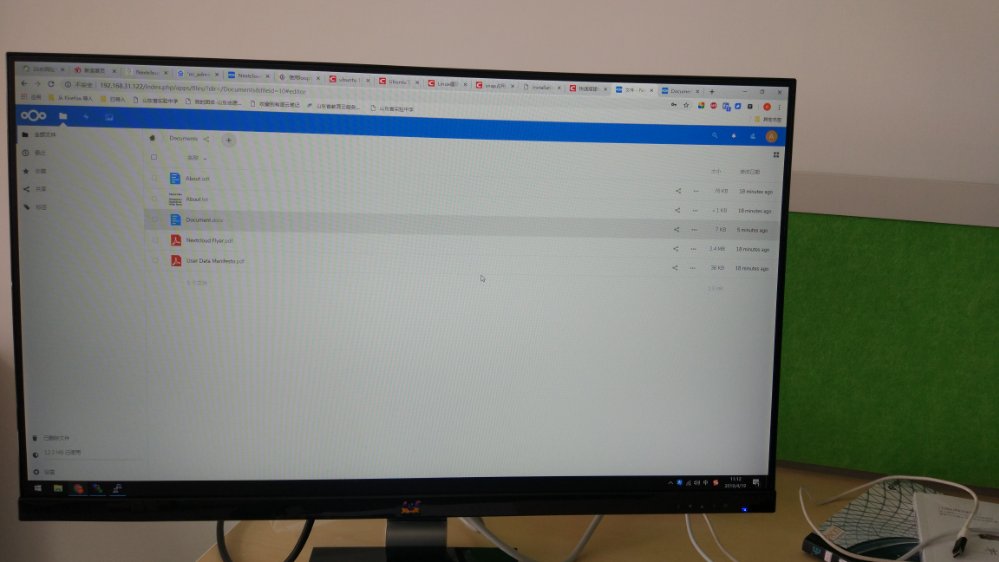
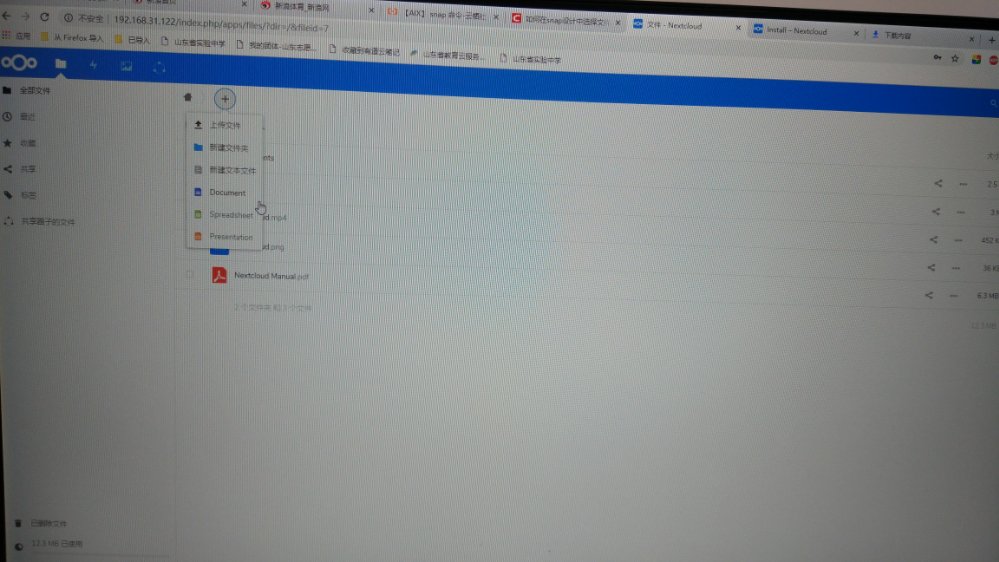
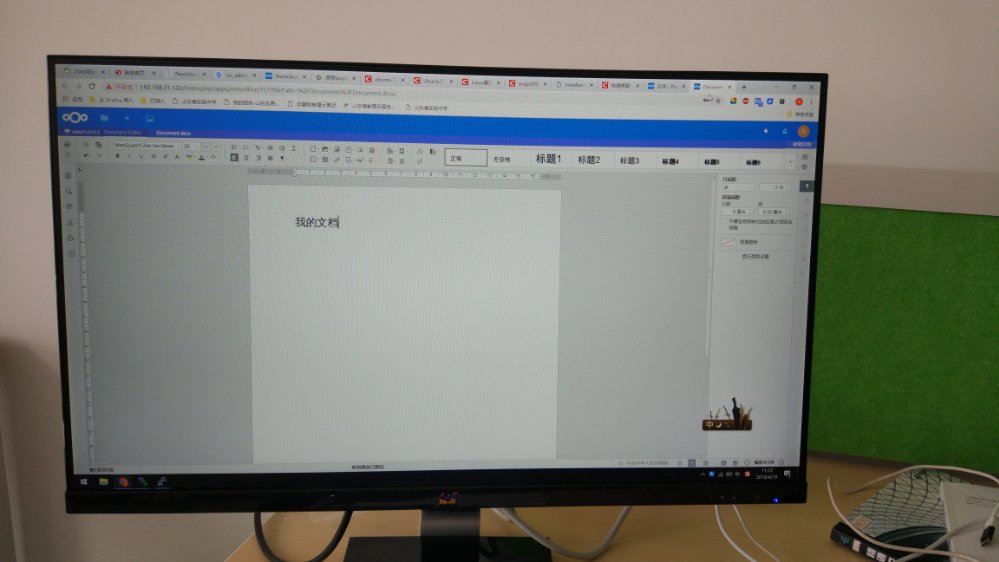
Jupyter安装后必要配置
使用pip进行安装
pip install jupyter
安装运行后无法通过远程访问,需要通过ipython生成秘钥
$ ipython
from notebook.auth import passwd
passwd()
根据提示设置密码,然后记录生成的Sha1秘钥,然后生成Jupyter的配置文件
$ jupyter notebook –generate-config
配置文件在当前用户目录下~/.jupyter/jupyter_notebook_config.py
对配置文件进行修改,加入以下内容:
c.NotebookApp.ip=’服务器地址’
c.NotebookApp.password = u’sha1秘钥’
c.NotebookApp.open_browser = False
c.NotebookApp.port =端口号,默认为8888
重启Jupiter,可以通过远程的机器访问,然后安装扩展插件实现代码的自动补全功能
pip install jupyter_contrib_nbextensions
jupyter contrib nbextension install –user –skip-running-check
再次登录Jupiter notebook,可以看到增加了Nbextensions选项,点击后将里面 “Table of Contents” 以及 “Hinterland”勾选,就可以实现代码的自动补全功能